Objekte überblenden - Crossfades
In einer Spur kann immer nur ein Objekt gleichzeitig abgespielt werden. Wenn ein Objekt über ein anderes geschoben wird, deckt es das zeitlich vorher liegende ab. Der abgedeckte Teil eines Objekts wird nicht abgespielt. Wenn Sie das hintere Objekt wieder nach hinten schieben, kann der unsichtbare Teil des vorderen Objekts wieder sichtbar und dadurch hörbar gemacht werden.
Es ist aber möglich, zwei sich überlappende Objekte mit einem Crossfade zu überblenden.
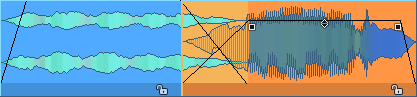
Auto-Crossfade-Modus
|
|
Der Auto-Crossfade-Modus wird mit dieser Schaltfläche auf der oberen Werkzeugleiste oder mit Auto-Crossfade aktiv im Menü Bearbeiten > Crossfade aktiviert. |
Ist Auto-Crossfade aktiv, erhalten alle durch Schnitte (Kopieren/Einfügen von Bereichen oder Objekten, Objekte trennen oder trimmen) und durch Aufnahme entstandenen Objekte automatisch ein Fade am Objektanfang und am Objektende bzw. ein Crossfade.
Optional können auch durch Laden von Audiodateien erzeugte Objekte mit Fades versehen werden, siehe Option Fades an neuen Objekten mit aktiven Auto-Crossfade-Modus in den Programmeinstellungen > Programm > Allgemein.
Auch wird automatisch ein Crossfade erzeugt, sobald ein Objekt über ein anderes Objekt geschoben wird. Dabei geht ein eventuell vorhandenes Fade-Out am vorderen Objekte verloren. Hat das hintere Objekt ein Fade-in, entsteht, je nach Dauer der Überlappung, ein Crossfade kürzer oder gleich der Länge dieses Fade-ins, ohne Fade-in wird der Standard-Crossfade angewandt.

Die Bearbeitung von Objekten mit den Anfassern im Arrangement ändert sich etwas: Der Fade-out des vorderen und Fade-in des hinteren Objekts werden zusammen verschoben, wenn Sie Objektstart oder Objektposition des hinteren Objekts ändern. Der Fade-In-Anfasser des hinteren Objekts steuert die Länge des Crossfades und damit auch die Fade-Out-Länge des vorderen Objekts.
Die beim Auto-Crossfade verwendeten Standard-Crossfade-Einstellungen sind im Crossfade-Editor-Preset Default_CrossFade gespeichert und lassen sich im Crossfade-Editor anpassen.
Crossfades lassen Sich mit dem
Crossfades Manuell erzeugen
Manchmal ist es nicht erwünscht, dass beim Übereinander-Schieben von Objekten ein Crossfade entsteht und Fade-Out und Fade-In der Objekte gekoppelt werden. Deaktivieren Sie in diesem Fall die Auto-Crossfade-Option.
Um zwischen zwei Objekten manuell einen Crossfade zu erzeugen, klicken Sie rechts auf den Fade-In-Anfasser des hinteren Objekts und wählen Sie aus dem Kontextmenü Crossfade aktiv. Sie finden die Option auch als Crossfade (nach links) erlauben im Menü Bearbeiten > Crossfade und im Kontextmenü von Objekten.
Sie können auch mit aktivem Auto-Crossfade-Modus einen Crossfade entfernen, indem Sie rechts auf einen Crossfade klicken und im Kontextmenü die Option Crossfade aktiv deaktivieren.
Asymmetrische Crossfades
Der Standard-Crossfade ist symmetrisch, das heißt, Länge, Kurvenform und Position des Fade im Objekt (Overlap) sind für Fade-Out und Fade-In miteinander gekoppelt. Klicken Sie rechts auf den Fade-In-Anfasser des hinteren Objekts und wählen Sie aus dem Kontextmenü Asymmetrisches Crossfade, um Fade-In und -Out getrennt voneinander einstellen zu können. Sie finden die Option auch im Menü Bearbeiten > Crossfade und im Kontextmenü von Objekten.
